[Yoomとは]
SmartHRで従業員が登録されたらMicrosoft SharePointに従業員毎のフォルダを作成する方法
SmartHRで登録された従業員情報をSmartHR APIで受け取り、Microsoft SharePointが提供するAPIを経由して、従業員ごとのフォルダを自動で作成することが可能です。
Yoomというノーコードツールを活用すれば、プログラミング知識がなくても簡単にこの自動化を実現できます。
今回の連携フローの手順は大きく分けて以下の通りです。
- SmartHRとMicrosoft SharePointをマイアプリ連携
- テンプレートをコピー
- トリガー、アクションの設定
- 最後にトリガーが起動するかを確認
事前準備
1)まずYoomの公式サイトにアクセスし、アカウントを作成してください。
Yoomのアカウント発行ページ
アカウントを取得している場合は、ログインしてください。
2)SmartHRのマイアプリ登録にはサブドメインが必要です。
事前にサブドメインを確認し、保存しておいてください。
※SmartHRのURL内の「https://●●●●●●.smarthr.jp」部分がサブドメインです。
なお、SmartHR(OAuth)の詳しいアプリ登録方法はこちらを参考にしてください。
SmartHR(OAuth)のマイアプリ登録方法 | Yoomヘルプセンター
ステップ1:SmartHRとMicrosoft SharePointをマイアプリ連携
1)Yoomのアカウントにログインしたら、次に使用するアプリを登録します。
「マイアプリ」をクリックし、「新規接続」を選択してください。
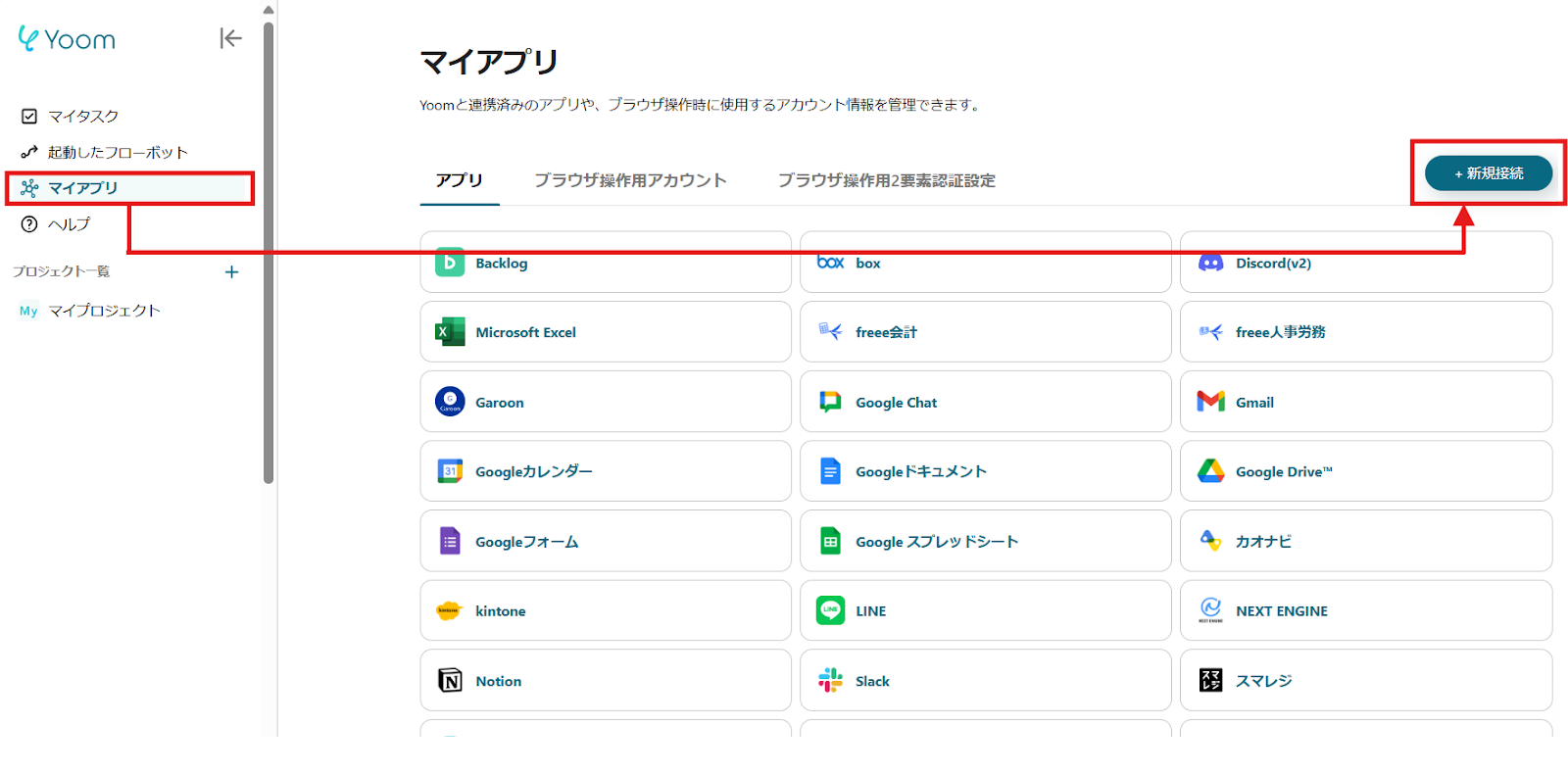
2)Yoomで接続可能なアプリ一覧が表示され、検索窓から「SmartHR」と「Microsoft SharePoint」を1つずつ検索します。
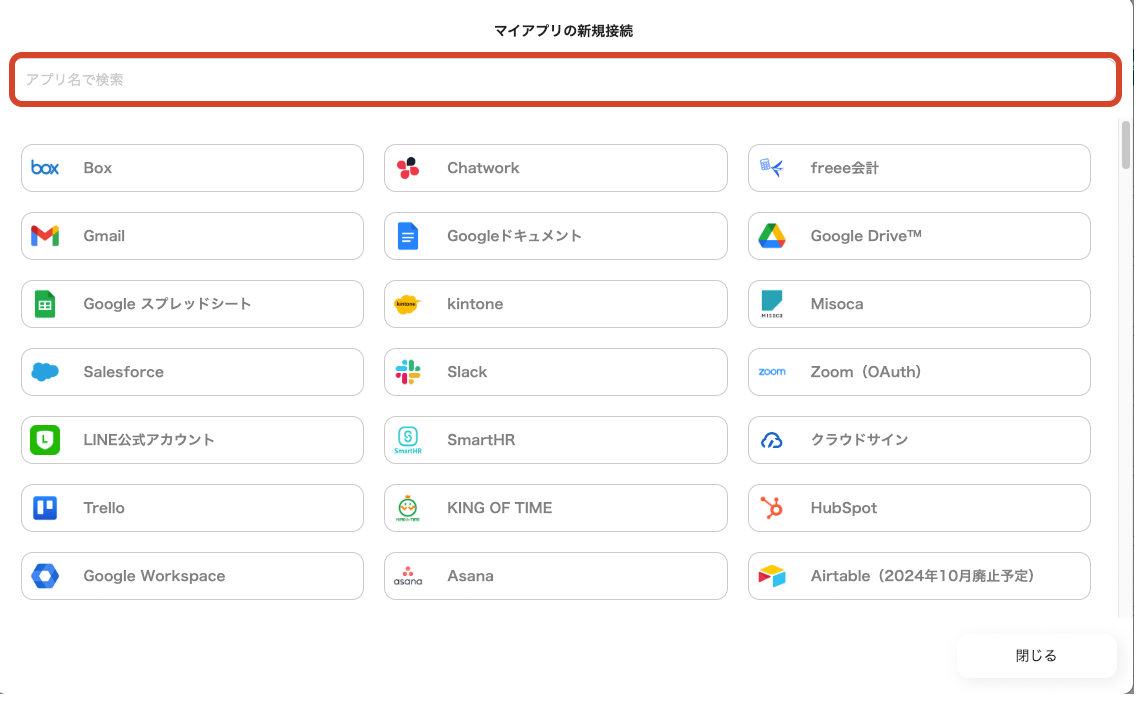
SmartHRは、「SmartHR」と「SmartHR(OAuth)」2つが検索結果に表示されますが、「SmartHR(OAuth)」の方を選択してください。
SmartHR(OAuth)を選択できたら、事前に保存しておいたサブドメインを入力し、「追加」をクリックします。

同様にMicrosoft SharePointを選択したら、使用するアカウントでログインします。

詳しくはこちらをご確認ください。
Microsoft365サービス群におけるマイアプリ登録手順と注意事項 | Yoomヘルプセンター
3)登録が完了すると、マイアプリにアイコンが表示されます。
登録したアプリのアイコンが正しく表示されるか確認してください。
ステップ2:テンプレートをコピー
こちらのバナーをクリックします。






















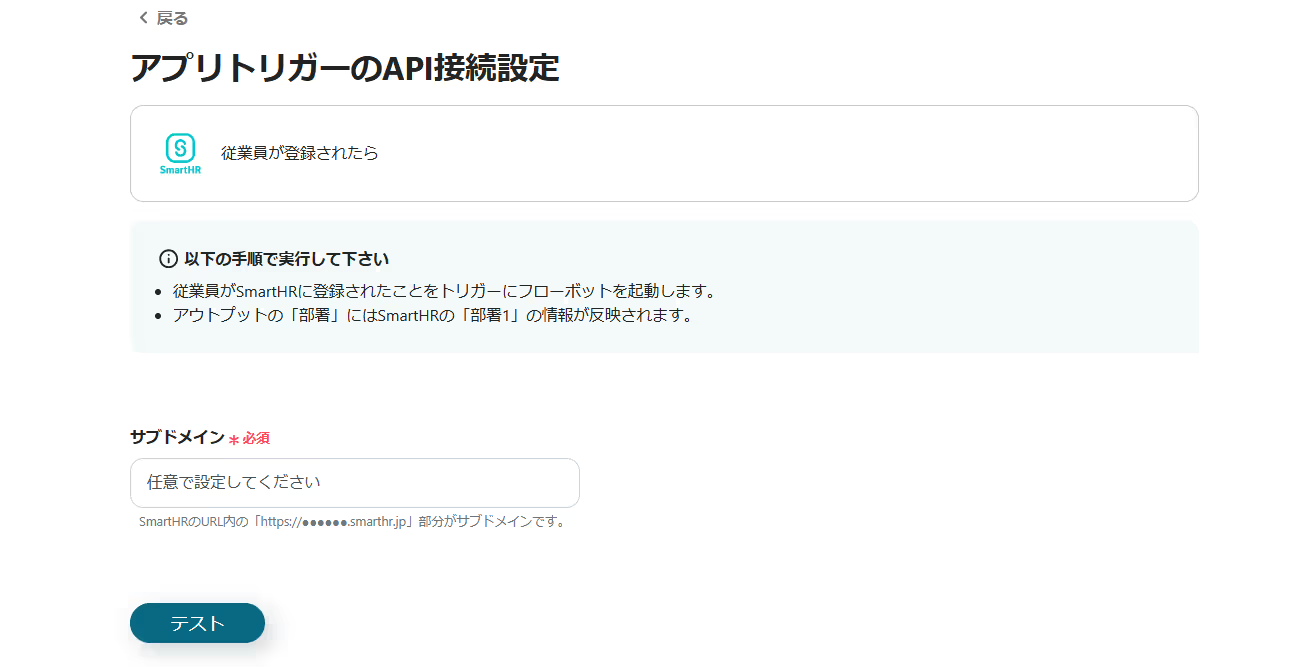









.avif)
.avif)
.avif)
.avif)








